Reduzir as solicitações HTTP no WordPress é uma das formas mais eficientes de melhorar a velocidade do seu site e oferecer uma experiência mais rápida para os visitantes.
Quando um site carrega, ele realiza diversas requisições ao servidor. Quanto mais solicitações forem feitas, mais tempo o site pode demorar para carregar, especialmente em conexões lentas.
Felizmente, existem técnicas simples e ferramentas poderosas que ajudam a reduzir esses pedidos e otimizar o desempenho do WordPress. Nesse artigo, você vai aprender como identificar e minimizar solicitações HTTP para deixar seu site mais rápido e eficiente.
O que são solicitações HTTP no WordPress?
As solicitações HTTP no WordPress são os pedidos que o navegador realiza para carregar os arquivos necessários à exibição da página, como estilos (CSS), scripts (JavaScript), imagens, fontes e dados externos.
Cada solicitação realizada pelo site contribui para o tempo total de carregamento do site, ou seja, quanto mais arquivos precisarem ser carregados, maior pode ser o tempo de abertura.
Para melhorar a performance, é essencial otimizar essas solicitações, combinando arquivos, reduzindo seus tamanhos e implementando cache. Essas práticas diminuem o número de requisições e tornam o carregamento do site mais rápido, melhorando a experiência do usuário e o SEO.
Por que reduzir as solicitações HTTP no WordPress?
Reduzir as solicitações HTTP no WordPress deixa o site mais rápido, porque menos arquivos precisam ser carregados.
Quando o site faz muitas solicitações, como buscar várias folhas de estilo, scripts e imagens, o navegador demora mais tempo para processar tudo.
Isso pode irritar os visitantes e até prejudicar o ranqueamento no Google. Diminuir essas solicitações melhora o desempenho, economiza dados e deixa a navegação mais suave, principalmente em celulares.
Como identificar as solicitações HTTP?
Para identificar as solicitações HTTP no WordPress, utilize o Inspetor do Navegador. Siga estes passos:
- Clique com o botão direito em qualquer área da página e selecione Inspecionar.
- Navegue até a aba Network (ou Rede, dependendo do idioma do navegador).
- Atualize a página (tecla F5 ou Ctrl + R).
A aba Network exibirá uma lista completa dos arquivos carregados, como CSS, JavaScript, imagens e fontes, juntamente com informações úteis, como o tamanho dos arquivos e o tempo de carregamento. Essa análise ajuda a identificar gargalos e otimizar o desempenho do site.
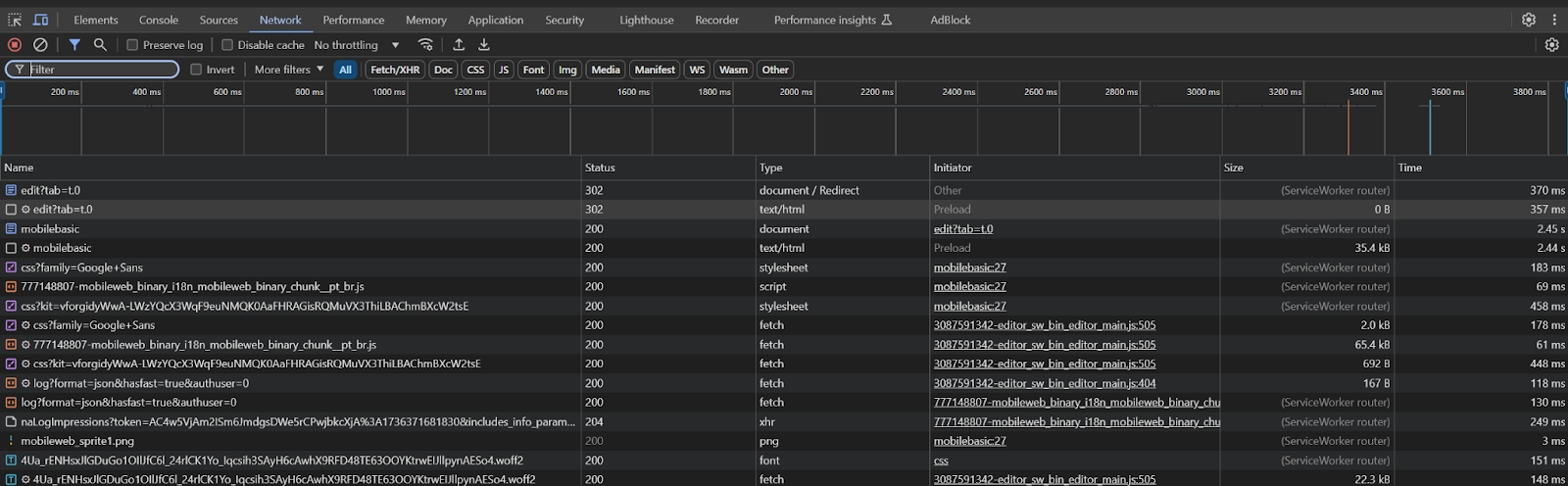
Cada solicitação HTTP exibe informações como o tipo de arquivo, tamanho e tempo de carregamento. Além disso, ferramentas como o plugin Query Monitor permitem uma análise mais detalhada das solicitações feitas pelo WordPress, incluindo chamadas a APIs e scripts externos.
Essa análise é essencial para identificar possíveis problemas que impactam o desempenho do site e implementar otimizações eficazes para melhorar a velocidade de carregamento.
Como reduzir as solicitações HTTP no WordPress?
Existem algumas estratégias que podem ser aplicadas para reduzir as solicitações HTTP no WordPress. Mostraremos elas abaixo.
1. Ative o carregamento lento em imagens e vídeos
O carregamento lento é uma técnica que faz com que imagens e vídeos sejam carregados apenas quando o usuário rola a página até eles. Isso melhora a velocidade do site e economiza dados, já que só os elementos visíveis são carregados primeiro.
No WordPress, o carregamento lento (lazy loading) para imagens e vídeos está ativado por padrão desde a versão 5.5. Isso significa que os elementos multimídia inseridos com as tags padrão utilizam automaticamente essa técnica, ajudando a melhorar o desempenho do site ao carregar somente os recursos visíveis na tela do usuário.
Se precisar de mais opções ou ajustes, você pode instalar plugins como WP Rocket ou Smush, que permitem configurar o carregamento lento em fundos e outros detalhes visuais.
Como ativar o carregamento lento
Para ativar o carregamento lento no Smush, siga os passos abaixo:
1. Primeiro instale e ative o plugin Smush no WordPress.
2. Depois, vá no menu lateral do painel do WordPress, clique em Smush.
3. Selecione a opção Lazy Load.
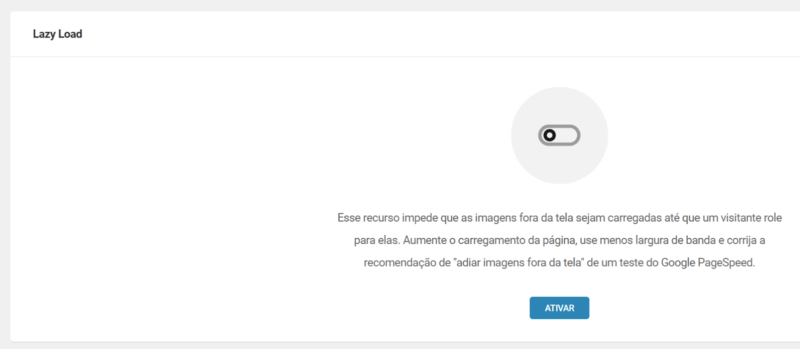
4. Em seguida, ative o botão de carregamento lento.
O plugin permite personalizar quais tipos de mídia usarão o carregamento lento, como imagens, iframes e vídeos. Também dá para ajustar animações e definir um efeito de desfoque ou transição suave enquanto os elementos carregam.
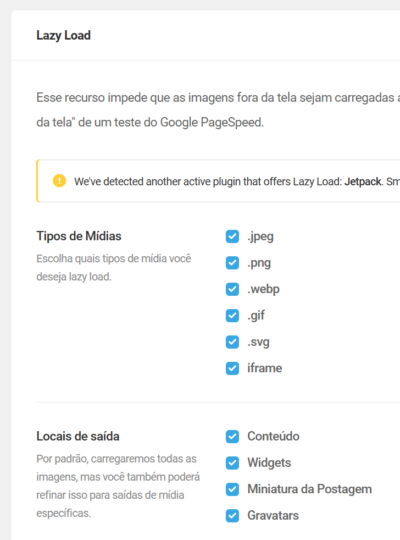
Por fim, salve as alterações e teste a página para garantir que tudo esteja funcionando.
2. Combine arquivos CSS e Javascript
Combinar arquivos CSS e JavaScript é juntar vários arquivos pequenos em um só arquivo maior. Isso reduz o número de solicitações HTTP que o navegador precisa fazer para carregar uma página no WordPress.
Por exemplo, em vez de carregar 5 arquivos CSS e 5 arquivos JavaScript separadamente, o site combina tudo em apenas 1 arquivo CSS e 1 arquivo JavaScript. Assim, o navegador faz menos pedidos ao servidor, deixando o carregamento mais rápido.
Essa técnica é usada para melhorar o desempenho do site, especialmente em dispositivos móveis e conexões mais lentas. Ferramentas como Autoptimize e WP Rocket automatizam esse processo, juntando e minificando os arquivos para ocupar menos espaço.
3. Use uma CDN
Uma CDN (Rede de Distribuição de Conteúdo) é um grupo de servidores espalhados pelo mundo que armazena cópias dos arquivos do seu site, como imagens, vídeos, CSS e JavaScript. Quando alguém acessa o site, a CDN entrega esses arquivos a partir do servidor mais próximo do usuário.
Isso deixa o carregamento mais rápido, porque os dados não precisam viajar grandes distâncias até o navegador. Além disso, a CDN reduz a sobrecarga no servidor principal e melhora a estabilidade do site, mesmo com muito tráfego.
Serviços populares de CDN são Cloudflare, BunnyCDN e KeyCDN.
4. Ative o módulo Gzip
Gzip é uma forma de compactar arquivos, como HTML, CSS e JavaScript, para que eles fiquem menores e carreguem mais rápido no navegador. Quando alguém acessa o site, o servidor envia os arquivos compactados e o navegador descompacta automaticamente para exibir a página. Isso economiza tempo e largura de banda.
Para ativar o Gzip no WordPress, você pode usar plugins como o W3 Total Cache, que têm opções para ativar a compactação com apenas um clique. Outra opção é ativar manualmente pelo arquivo .htaccess adicionando este código:
<IfModule mod_deflate.c>
AddOutputFilterByType DEFLATE text/html text/plain text/xml text/css
AddOutputFilterByType DEFLATE application/javascript application/x-javascript
</IfModule>Depois, teste se está funcionando com o GTmetrix
5. Reduza as requisições externas
Muitos temas e plugins no WordPress acabam puxando arquivos de outros sites, como o Google Fonts, Facebook e Google Analytics. Isso pode deixar o site mais lento porque o navegador precisa buscar esses arquivos em vários lugares ao mesmo tempo. Mesmo que esses recursos sejam rápidos, juntar muitos deles pode pesar.
Para evitar isso, o ideal é dar uma limpada nos plugins e temas que você não usa mais. Também vale trocar por alternativas mais leves, que não carreguem tanta coisa de fora.
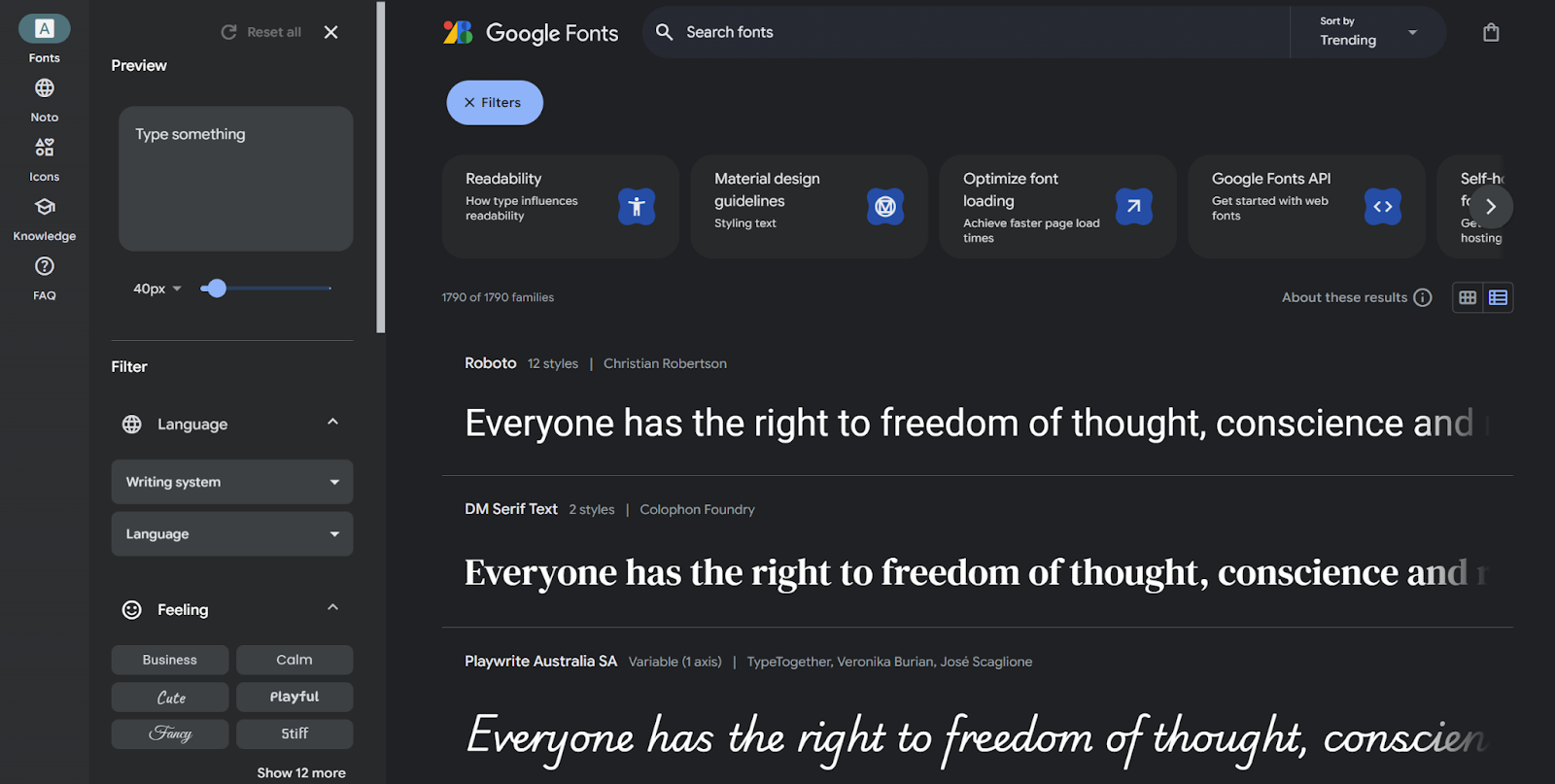
Outro ponto são as fontes personalizadas, como as do Google Fonts, que também puxam arquivos de servidores externos. Uma boa dica é utilizar menos tipos e variações de fontes ou, se der, apostar nas fontes do sistema, que já estão no computador de quem acessa o site. Isso ajuda bastante a deixar tudo mais rápido.
6. Instale um plugin de cache
A maioria dos plugins de cache para WordPress já ajuda a reduzir automaticamente as requisições HTTP, deixando o site mais rápido. Eles fazem isso de várias formas:
- Minificam e combinam arquivos – Os plugins juntam vários arquivos CSS e JavaScript em um só, diminuindo o número de solicitações.
- Ativam o carregamento lento (lazy loading) – Imagens e vídeos só carregam quando aparecem na tela, economizando requisições no carregamento inicial.
- Criam cache no navegador – Guardam arquivos já carregados no navegador do visitante, evitando que sejam baixados de novo em cada página.
- Compactam arquivos (Gzip ou Brotli) – Deixam os arquivos mais leves para transferir mais rápido.
- Controlam recursos externos – Alguns plugins bloqueiam ou adiam o carregamento de scripts e fontes externas para dar prioridade ao conteúdo principal.
Quais os melhores plugins de cache?
- WP Rocket é fácil de usar, otimiza cache, compacta arquivos e ativa lazy load automaticamente. É pago, mas eficiente.
- W3 Total Cache é gratuito e avançado, com muitas opções para quem gosta de personalizar. Pode ser confuso para iniciantes.
- LiteSpeed Cache é gratuito, rápido e ideal para servidores LiteSpeed, com cache, minificação e integração com CDN.
- Autoptimize é simples, combina e minifica arquivos CSS, JS e HTML. Funciona bem junto com outros plugins de cache.
Conclusão
Reduzir as solicitações HTTP no WordPress é essencial para melhorar a velocidade do site, oferecer uma navegação mais rápida e manter os visitantes engajados.
Com estratégias simples, como ativar o carregamento lento, combinar arquivos CSS e JavaScript, usar uma CDN e compactar arquivos com Gzip, é possível otimizar o desempenho sem complicações.
Além disso, ferramentas como plugins de cache ajudam a automatizar boa parte dessas melhorias. Seguindo essas dicas, seu site ficará mais leve, rápido e preparado para oferecer a melhor experiência possível para os usuários.


